
Πίνακας περιεχομένων:
- Συγγραφέας John Day [email protected].
- Public 2024-01-30 08:32.
- Τελευταία τροποποίηση 2025-01-23 14:39.

Ας δούμε πώς είναι η υγρασία σήμερα…
Αυτό το φως LED που ελέγχεται με arduino αλλάζει χρώμα όταν η υγρασία δεν είναι η βέλτιστη.
Όταν η υγρασία είναι κάτω από 40%, το χρώμα αλλάζει σε Κόκκινο
Μεταξύ 40 και 60% το χρώμα θα είναι πράσινο
Πάνω από το 60%, το χρώμα θα αλλάξει σε Κίτρινο
Η υγρασία μετριέται με αισθητήρα DHT11
Τα φώτα αποτελούνται από 4 φώτα neopixel (ή ό, τι θέλετε).
Ένα Arduino Nano είναι υπεύθυνο για αυτήν τη συσκευή με μπαταρία και το λογισμικό Arduino είναι απλό και απλό. Είναι εύκολο να το προσαρμόσετε στις ανάγκες σας.
Προμήθειες
Arduino Nano
Neopixels LED. μπορείτε να χρησιμοποιήσετε 1 ή έως 254, όλα εξαρτώνται από εσάς!
Αισθητήρας υγρασίας και θερμοκρασίας: DHT11
Μπαταρίες και κάτι που μπορεί να κρατήσει τα πάντα μαζί.
Βήμα 1: Απογύμνωση του φωτός…
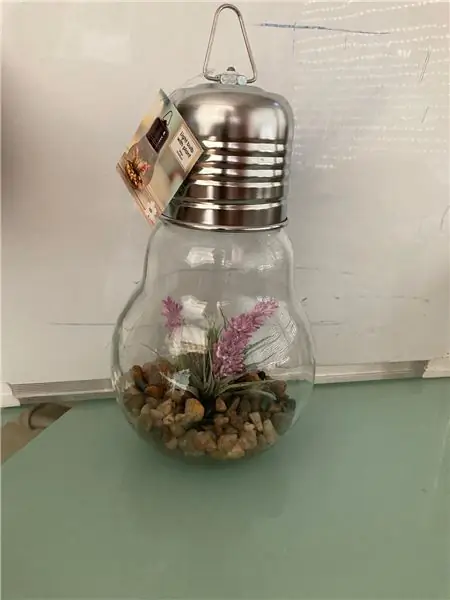


Για να διατηρήσετε τα πάντα μαζί, μπορείτε να επιλέξετε οτιδήποτε σας αρέσει. Λαμβάνοντας υπόψη το γεγονός ότι θα συμμετάσχω σε αυτό στον διαγωνισμό φωτισμού. (για τους ανθρώπους που ζουν στην Ολλανδία, ήταν μια παράξενη ονομασία καταστημάτων "Action")
Πρώτα θα χρειαστεί να το διαχωρίσετε και να αφαιρέσετε όλα τα προεγκατεστημένα εξαρτήματα, ώστε να μην μείνει τίποτα εκτός από τη θήκη της μπαταρίας και τον διακόπτη on/off. Θα το χρησιμοποιήσουμε με το arduino μας
Βήμα 2: Τοποθέτηση των εξαρτημάτων μας




Πρώτα, τοποθέτησα το ledstrip με 4 LED neopixel. Διαθέτει αυτοκόλλητη οπότε αυτό το βήμα είναι εύκολο!
Δίπλα του τοποθέτησα το Arduino Nano, χρησιμοποιώντας κάποια ζεστή κόλλα.
Ο αισθητήρας υγρασίας είναι τοποθετημένος στην άλλη πλευρά, έτσι ώστε να κάθεται στην κορυφή του λαμπτήρα, κάτω από το μεταλλικό κάλυμμα. Χρησιμοποίησα ζεστή κόλλα για να το κρατήσω στη θέση του.
Και φυσικά θα πρέπει να τα συνδέσετε όλα
Δεν είναι τόσο δύσκολο… ρίξτε μια ματιά στο σχηματικό.
Επιπλέον, άνοιξα μια τρύπα περίπου 6mm στο μεταλλικό κάλυμμα όπου βρίσκεται ο αισθητήρας υγρασίας. Με αυτόν τον τρόπο, είμαστε βέβαιοι ότι θα μετρήσουμε την υγρασία του δωματίου και όχι μόνο το εσωτερικό του κουτιού.
Βήμα 3: Απολαύστε το χρώμα της υγρασίας


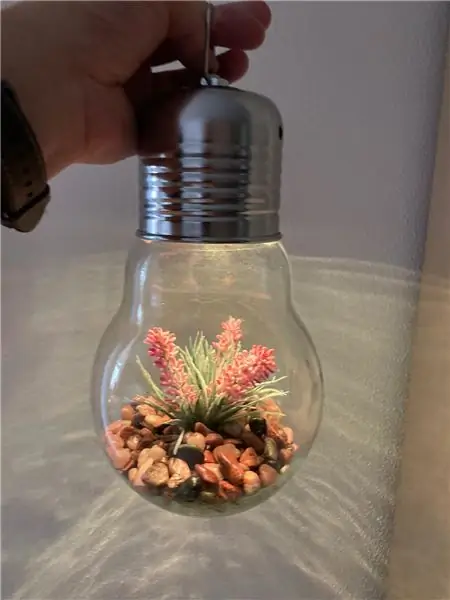
Ναι… σχεδόν ξέχασα….. Μην ξεχάσετε να το προγραμματίσετε πρώτα.
Θα χρειαστεί να εγκαταστήσετε την εφαρμογή arduino για αυτό … αλλά η εικασία μου είναι ότι το έχετε ήδη κάνει.
Τώρα….. σύμφωνα με το διαδίκτυο, γενικά, οι άνθρωποι προτιμούν η υγρασία να είναι μεταξύ 40 και 60%.
Κοιτάξτε λοιπόν το φως για να δείτε πώς είναι το περιβάλλον σας.
Η υγρασία είναι 39% ή λιγότερο, το χρώμα του φωτός θα είναι ΚΟΚΚΙΝΟ
Η υγρασία είναι μεταξύ 40% και 59%, το χρώμα του φωτός θα είναι ΠΡΑΣΙΝΟ
Η υγρασία είναι 40% ή περισσότερο, το χρώμα του φωτός θα είναι ΚΙΤΡΙΝΟ
Δεν σου αρέσουν τα χρώματα; είναι εύκολο να αλλάξετε στο λογισμικό….. το ίδιο και η φωτεινότητα….
Αυτός, μπορείτε ακόμη και να το αλλάξετε και να χρησιμοποιήσετε τη θερμοκρασία για να αλλάξετε το χρώμα του φωτός αντί της υγρασίας..
Νοκ -άουτ! Χωρίς πνευματικά δικαιώματα … αυτό είναι το καλό με αυτό το build and learn… build and learn…
Συνιστάται:
Ηλιακός μετρητής υγρασίας εδάφους με ESP8266: 10 βήματα (με εικόνες)

Solar Soil Moisture Meter With ESP8266: Σε αυτό το Instructable, φτιάχνουμε μια ηλιακή συσκευή παρακολούθησης υγρασίας εδάφους. Χρησιμοποιεί έναν μικροελεγκτή wifi ESP8266 με κωδικό χαμηλής ισχύος και όλα είναι αδιάβροχα για να μπορούν να μείνουν έξω. Μπορείτε να ακολουθήσετε αυτή τη συνταγή ακριβώς, ή να πάρετε από αυτήν το
Μετρητής θερμοκρασίας και υγρασίας IoT με οθόνη OLED: 5 βήματα (με εικόνες)

Μετρητής θερμοκρασίας και υγρασίας IoT με οθόνη OLED: Ελέγξτε τη θερμοκρασία και την υγρασία σε μια οθόνη OLED όποτε θέλετε και συλλέξτε ταυτόχρονα αυτά τα δεδομένα σε μια πλατφόρμα IoT. Την περασμένη εβδομάδα δημοσίευσα ένα έργο που ονομάζεται Απλούστερος μετρητής θερμοκρασίας και υγρασίας IoT. Αυτό είναι ένα καλό έργο γιατί μπορείτε να
Κινούμενο φως διάθεσης & νυχτερινό φως: 6 βήματα (με εικόνες)

Animated Mood Light & Night Light: Έχοντας μια γοητεία που συνορεύει με την εμμονή με το φως, αποφάσισα να δημιουργήσω μια επιλογή από μικρά αρθρωτά PCB που θα μπορούσαν να χρησιμοποιηθούν για τη δημιουργία φωτεινών οθονών RGB οποιουδήποτε μεγέθους. Έχοντας κάνει το αρθρωτό PCB, έπεσα στην ιδέα να τα οργανώσω σε
Ηλιακό φως χωρίς μπαταρία ή ηλιακό φως Γιατί όχι ;: 3 βήματα

Ηλιακό φως χωρίς μπαταρία ή ηλιακό φως … Γιατί όχι ;: Καλώς ορίσατε. Συγγνώμη για το englishDaylight μου; Ηλιακός? Γιατί; Έχω ένα ελαφρώς σκοτεινό δωμάτιο κατά τη διάρκεια της ημέρας και πρέπει να ανάβω τα φώτα κατά τη χρήση. Εγκαταστήστε το φως του ήλιου για μέρα και νύχτα (1 δωμάτιο): (στη Χιλή)-Ηλιακός πίνακας 20w: 42 $ US-Μπαταρία: 15 $ US-Ηλιακός περιορισμός χρέωσης
Ασύρματο μόνιτορ υγρασίας (ESP8266 + αισθητήρας υγρασίας): 5 βήματα

Ασύρματο μόνιτορ υγρασίας (ESP8266 + αισθητήρας υγρασίας): Αγοράζω μαϊντανό σε κατσαρόλα και το μεγαλύτερο μέρος της ημέρας, το χώμα ήταν στεγνό. Αποφασίζω λοιπόν να κάνω αυτό το έργο, σχετικά με την ανίχνευση της υγρασίας του εδάφους στο δοχείο με μαϊντανό, για να ελέγξω, όταν χρειάζομαι να ρίξω χώμα με νερό. Νομίζω ότι αυτός ο αισθητήρας (Capacitive humidity sensor v1.2) είναι καλός γιατί
